【小技】ネットのお気に入り登録はフォルダで管理できるんです

ネット上でよく閲覧するサイトは、「お気に入り」に登録している方も多いと思います。
でも、だんだんお気に入りの数が増えて、ごちゃごちゃしている…という方もいらっしゃるのではないでしょうか?
そんな時は、お気に入りをフォルダで管理すると良いかもしれません。
お気に入りの管理は、ブラウザ内でもできるのですが、使用しているブラウザによってアイコンが違うので、いつもと違うブラウザを開いてしまうと、よく分からなくなることもあります。
Google Chrome(グーグルクローム)の画面
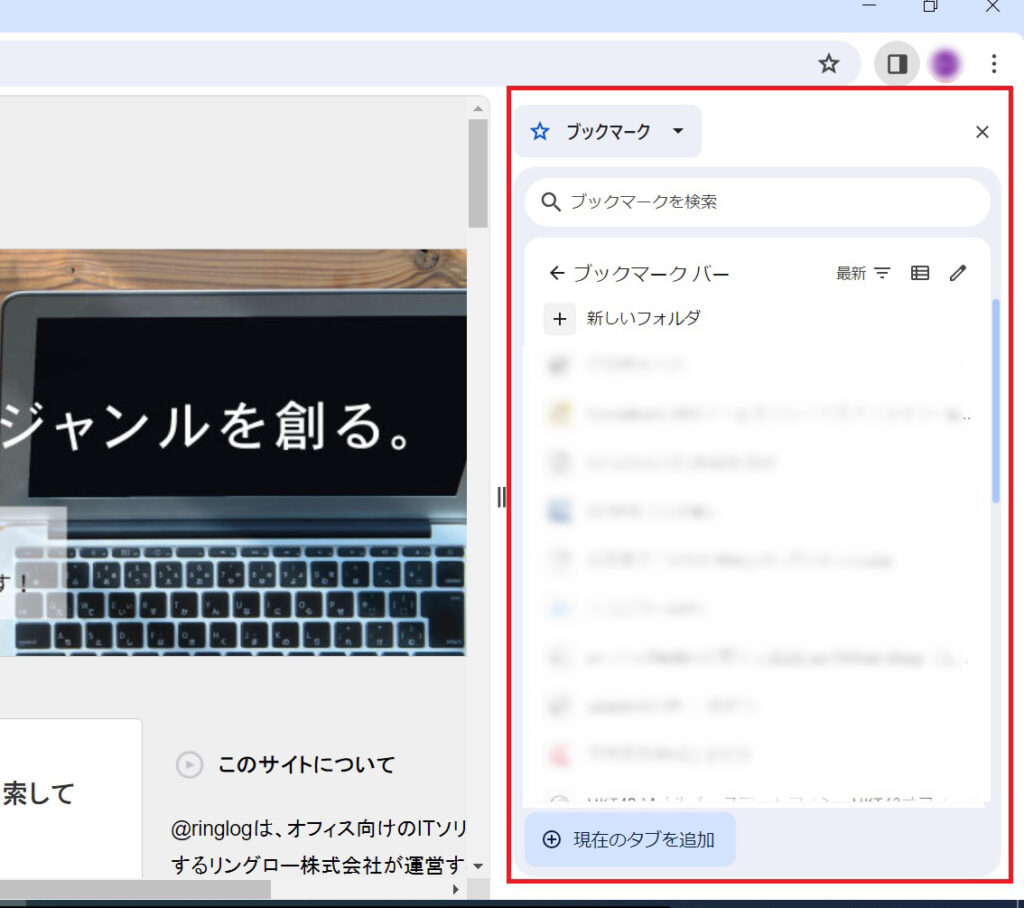
Microsoft Edge(マイクロソフトエッジ)の画面
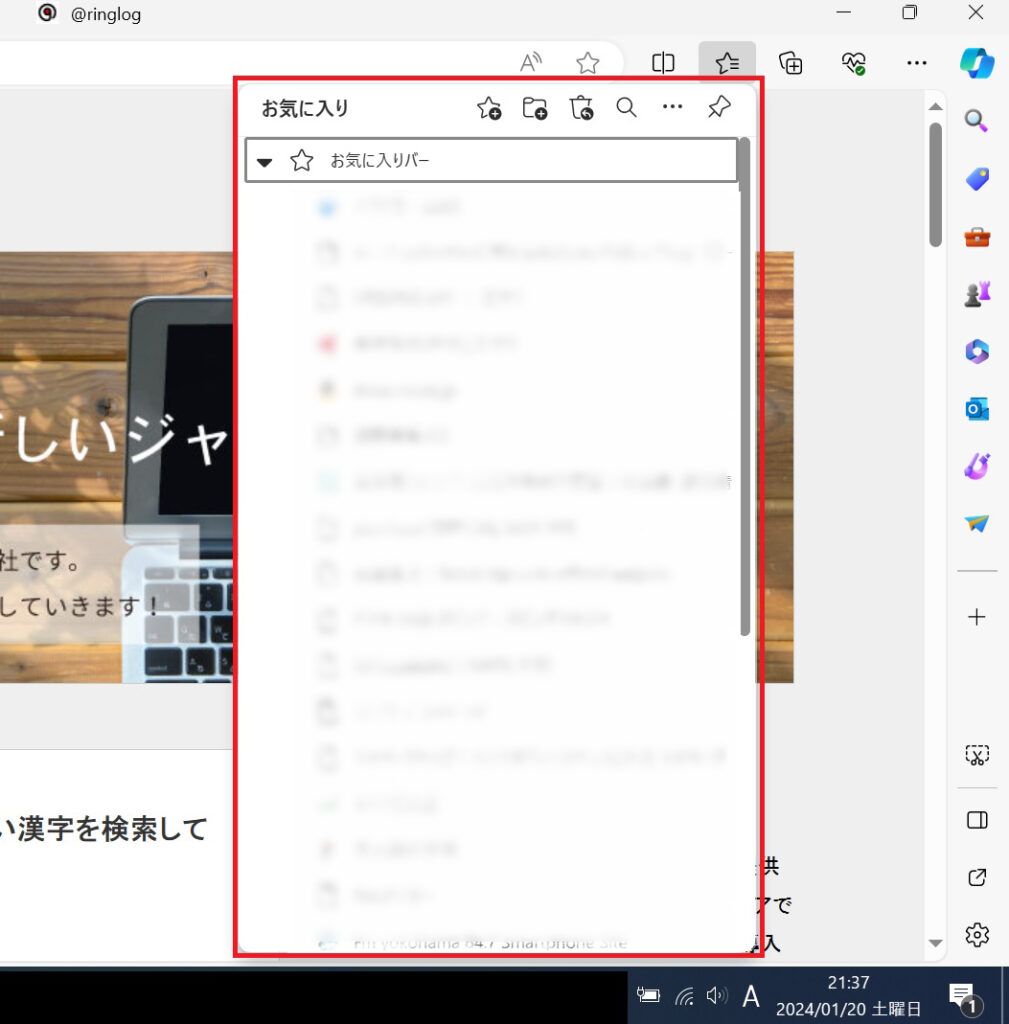
そして、個人のパソコンでネットを閲覧する場合にはブラウザ内での管理でも良いのですが、会社内等の共有パソコンの場合、自分が使うサイトをお気に入りしたい場合に保存しづらかったり、また、お気に入りのサイトやページを共有したい時にはいちいちURL(ユーアールエル)をメールで送る…等、ちょっと面倒だったりもあるかと思います。
そんな時は、このやり方を試してみてください。
まず、お気に入りのサイトを開きます。
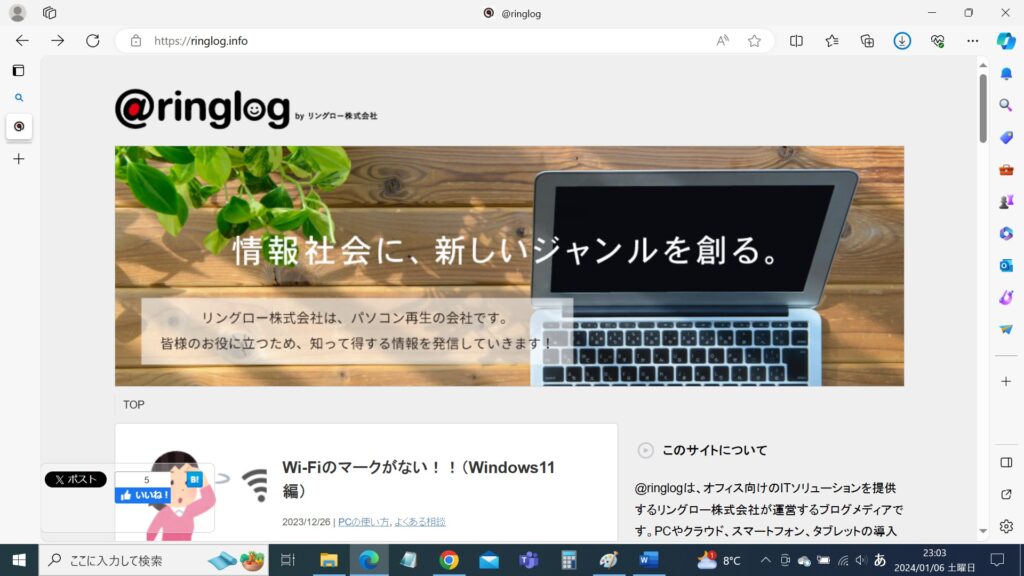
画面の半分くらいに調節します。
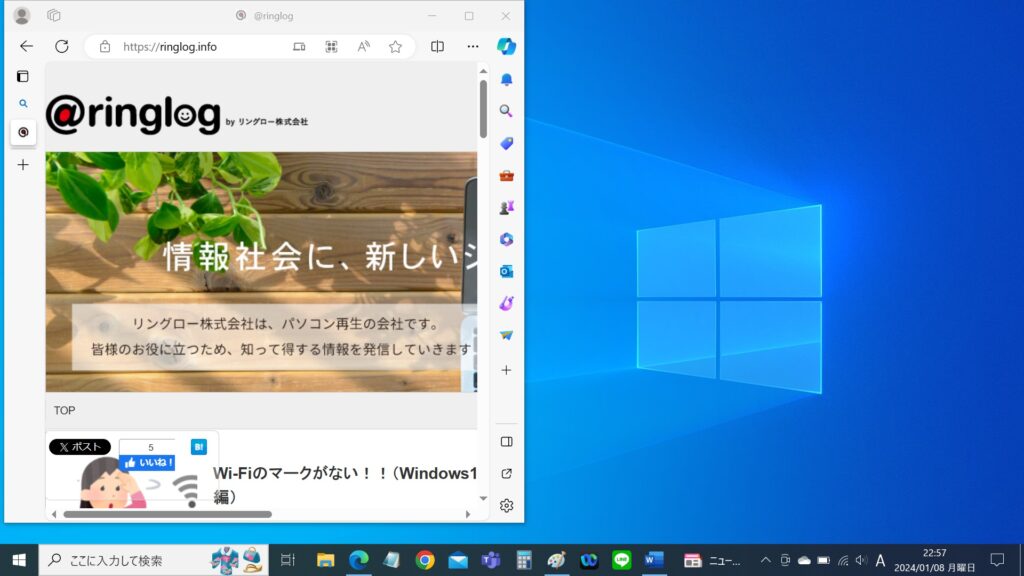
画面のもう半分側に、エクスプローラーを開きます。
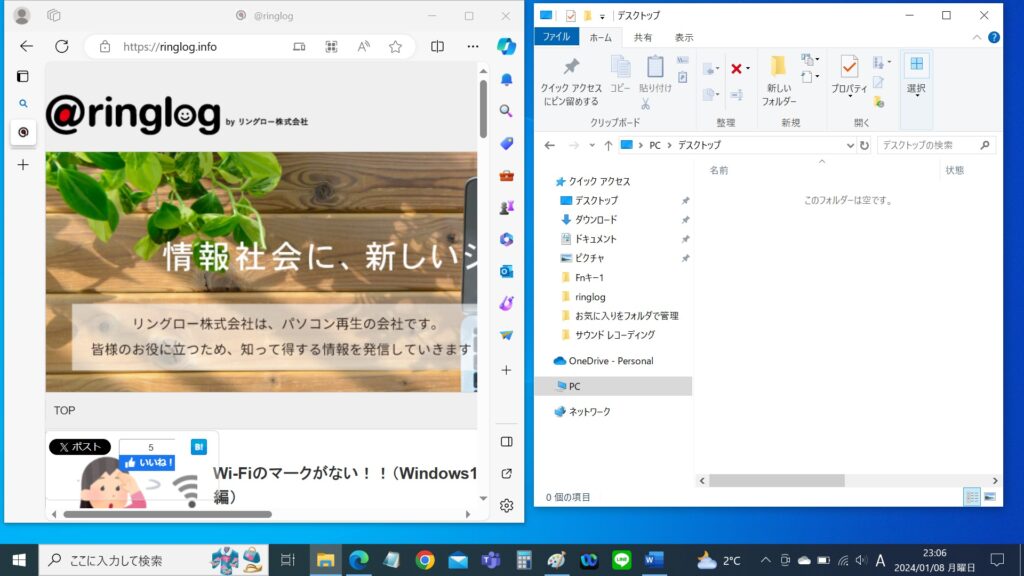
鍵のマークをクリックし、エクスプローラーの中にドラックアンドドロップします。
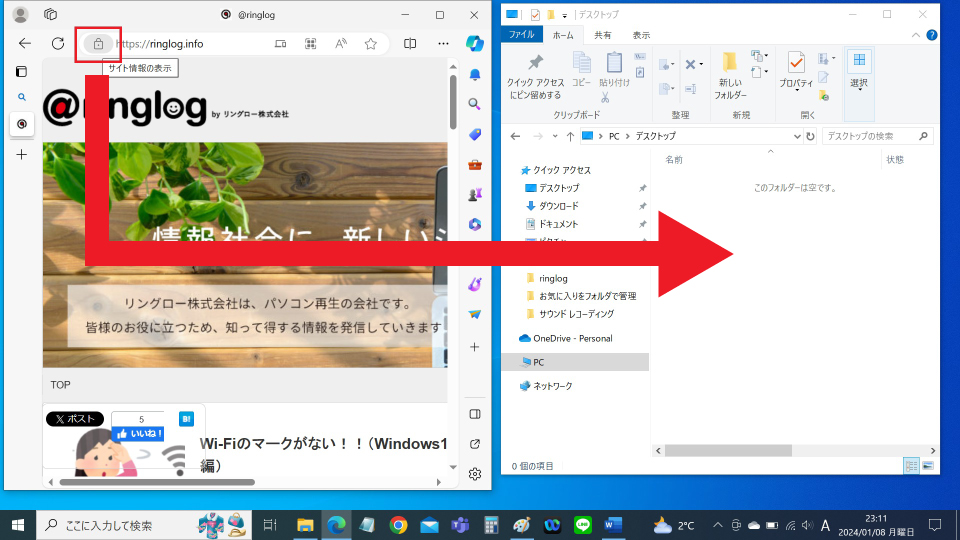
エクスプローラーの中に、ウェブサイトのショートカットができました!
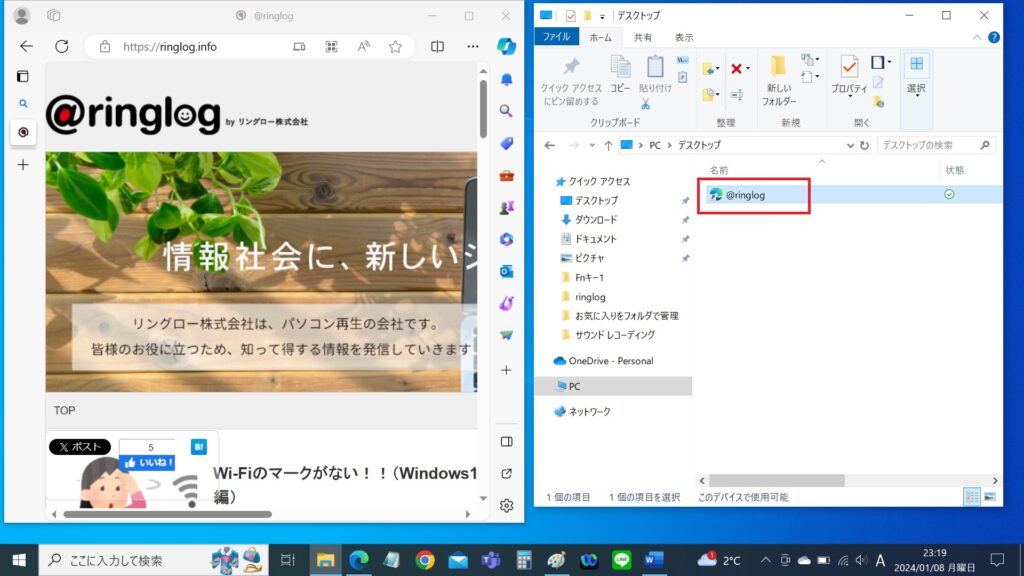
こんな風に、お気に入りサイトをどんどんエクスプローラーに保存して、
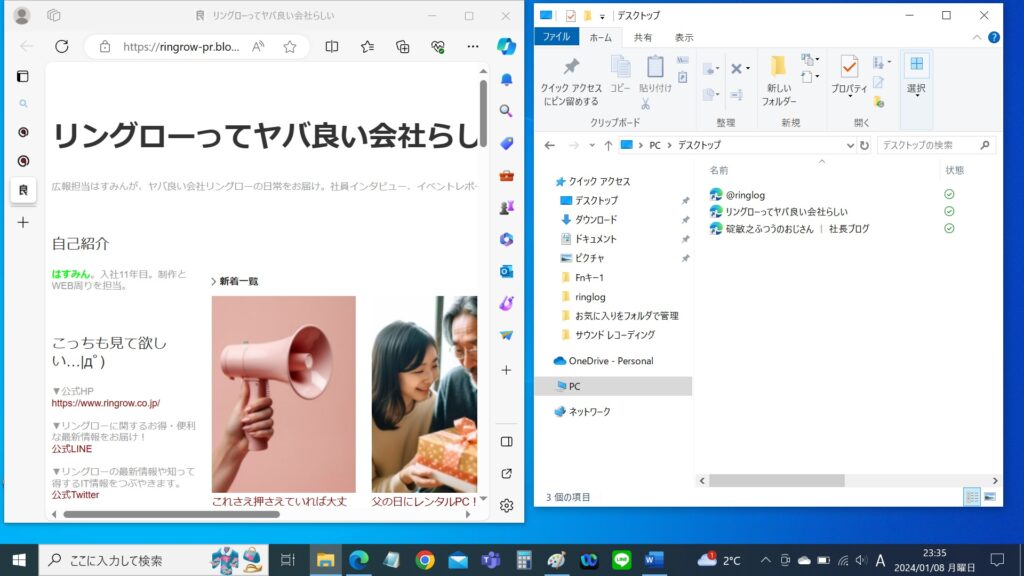
さらにフォルダを作ってその中に移していけば、カテゴリーを分けることもできて、スッキリします。
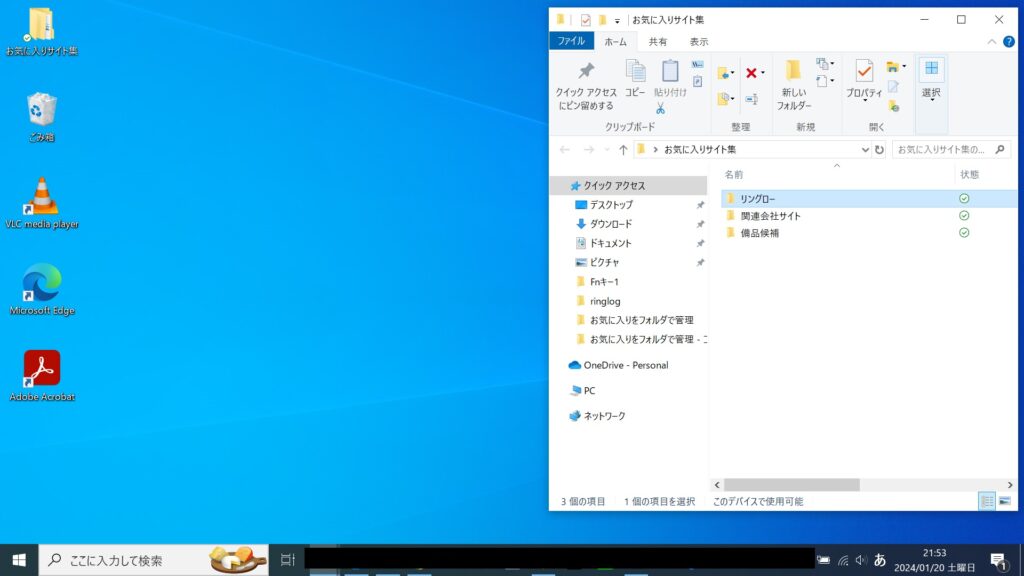
また、ページごとに保存することもできるので
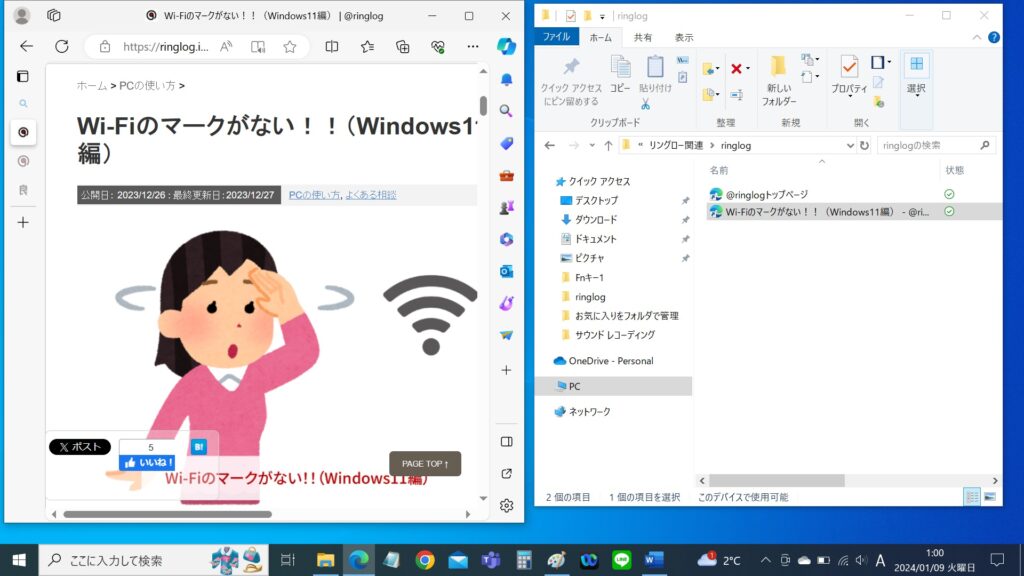
お気に入りサイトの中から、お気に入りのページを探すのもラクになります。
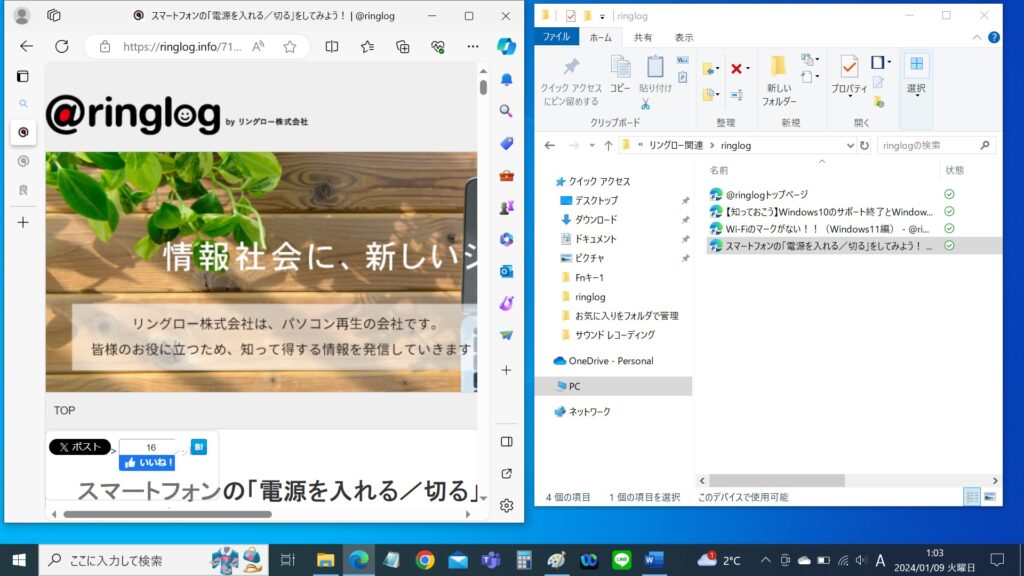
手軽に管理できて見やすいですので、試してみてくださいね☆
担当:北澤
\\ この記事でも問題点が解決しなかった場合は… //
リングロー公式LINEでは、パソコンやスマートフォンに関する操作方法についてチャットでご質問いただけます。
こちらの記事で解決しなかった場合はぜひLINEにてご連絡ください!
リングローに関するお得な情報や、新商品・新サービスの情報もいち早くお届けします。
▼お友だち登録はこちらから▼

————————————————————–
リングロー株式会社では、今回のようなIT機器に関するご相談を承っております。
オフィスソフト・プリンター・デジカメ等どんなお問い合わせでも大丈夫です。
ご相談・お問い合わせはサポートセンターまでお電話ください!
▼よくいただくお問い合わせ
・オフィスソフトの使い方がわからない
・プリンターを購入したものの、接続方法がわからない
・スマホの写真をパソコンに取り込みたい
・突然、ネット接続が切れてしまった
・キーボードが反応しなくなってしまった
・オンライン会議への参加方法がわからない
また、何度でも電話・メールのご相談可能で無期限の保証もセットになった中古パソコン「R∞PC(アールピーシー)」も販売しています。
「R∞PC」に関するご質問もお気軽にご連絡ください。
【サポートセンター】
受付:10:00~17:00(月~金/祝日含む)
TEL:0120-956-892
詳細は以下の画像をクリック↓

関連記事
-

-
文字入力時のトラブル4選~英語を入力すると大文字になってしまう!編~
今回も前回に引続き、文字入力時の主なトラブルをご紹介していきます! ト
-
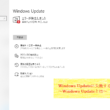
-
Windows Updateに失敗するときの対処法 ~Windows Updateとは~
突然ですが、Windows Update(ウィンドウズアップデート)というものをご存じでし
-

-
もともと入っている不要なソフトをコマンドで消す方法
なんとなくWindows10に入っているソフト一覧を見ていると…これ、もともと入ってるソフ
-

-
自分でできるコンピュータウイルス対策
皆さんはウイルス対策をしっかりしていますか。 パソコンがウイルスに感染するとパソコンの
-

-
Instagramをパソコンで使用する方法~出来ること編~
Instagram(インスタグラム)とは写真を投稿するSNSサービスの一つです。投稿した写
-

-
知られざる年賀状作成ソフトの活用法とお勧めソフト5選
いつの間にか蝉の鳴き声が消え、夕方には虫が鳴き始め、少し秋めいてすごしやすくなってきました
-

-
【WPS Office】Spreadsheets行と列のサイズ変更方法①
WPS Office (ダブリューピーエスオフィス)に、Spreadsheets(スプレッ
-

-
Windowsパソコンのリフレッシュ方法
Windowsパソコンは、使用している内に余計なファイルが溜まってきたりして、だんだん動作が
-
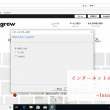
-
インターネットのお気に入りを移行④~Internet Explorer~
前回はMicrosoft Edge (マイクロソフト エッジ)についてご紹介しましたが、今
-

-
飲み物をパソコンにこぼしてしまった!咄嗟の対処法をご紹介
仕事やプライベートでもはや欠かせない存在となっているパソコン。連続で長時間使用することが多い
- PREV
- IMEパッドを使って読めない漢字を検索してみよう!!
- NEXT
- パソコンから音が出ない?!









